faq: Vti installatie tutorial
-
Wie is er online 0 leden
- Er zijn geen geregistreerde gebruikers deze pagina aan het bekijken
-
Gerelateerde inhoud
-
- 3 reacties
- 479 weergaven
-
- 126 reacties
- 176128 weergaven
-
- 365 reacties
- 397190 weergaven
-
- 21 reacties
- 3605 weergaven
-
- 8 reacties
- 4367 weergaven
-
- 1 reactie
- 172315 weergaven
-
- 61 reacties
- 15793 weergaven
-
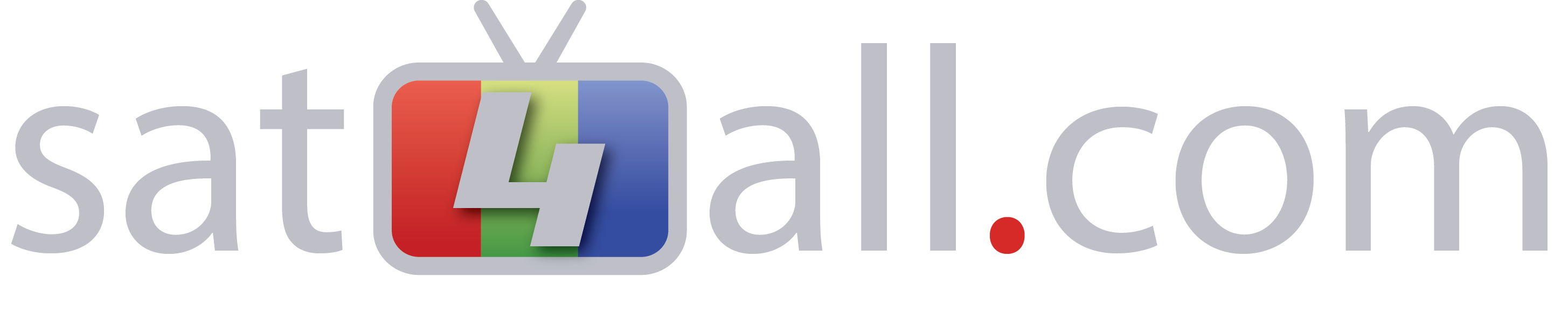


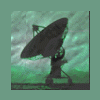


Aanbevolen berichten
Maak een account aan of log in om te reageren
Je moet een lid zijn om een reactie te kunnen achterlaten
Account aanmaken
Registreer voor een nieuwe account in onze community. Het is erg gemakkelijk!
Registreer een nieuwe accountInloggen
Heb je reeds een account? Log hier in.
Nu inloggen